Win10笔记本设置按电源键关机的方法
时间:2019-08-16 来源:互联网 浏览量:
使用win10笔记本的用户都知道开机状态下按下关机键会直接进入睡眠状态,重新唤醒后又可以使用。但是在Win10系统的台式机中我们按下电源按钮,电脑默认关机。有什么办法可让笔记本的电源按钮也变得和台式机一样按下后关机呢?下面小编就详细的为大家介绍 Win10笔记本设置按电源键关机的方法.
步骤:
1、在开始菜单上单击鼠标右键,在弹出的菜单中点击【电源选项】;
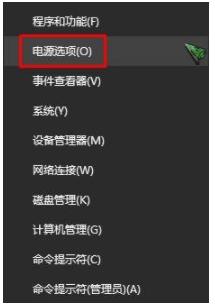
2、在电源选项界面点击【选择电源按钮的功能】;
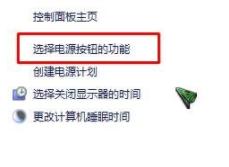
3、在下面【按电源按钮时】下拉菜单中选择【关机】,最后点击底部的【保存修改】按钮即可。
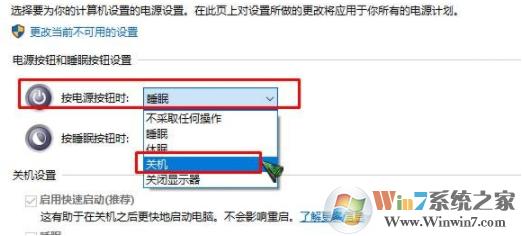
设置后,win10笔记本电脑按下电源按钮后就会自动关机了!
总结:以上就是 Win10笔记本设置按电源键关机的方法了,希望对大家有帮助。
我要分享:
相关资讯
热门手机应用
最新热门游戏
微软资讯推荐
- 1 微软将解决Windows 10中最糟糕的事情之一
- 2 微软HoloLens2混合现实头显正式发售售价约24400元
- 3 爆料:微软SurfaceGo2将在几周内发布,售价2807元起
- 4微软Windows 10创意者更新15063.1029正式版推送
- 5谷歌微软亚马逊去年投了315亿美元 都给了云计算
- 6如何阻止Microsoft Edge Chromium在Windows 10上自动安装?
- 7曾经不想升级Win10,知道有这9个好用功能后,又败给真香定律了
- 8微软Surface Note概念手机,三星Note 8的杀手?
- 9连那1%都没了,回顾微软手机操作系统的血泪史
- 10从游戏中心到娱乐中心: 微软同多家电视服务商合作把Xbox 360变成一个电视中心
